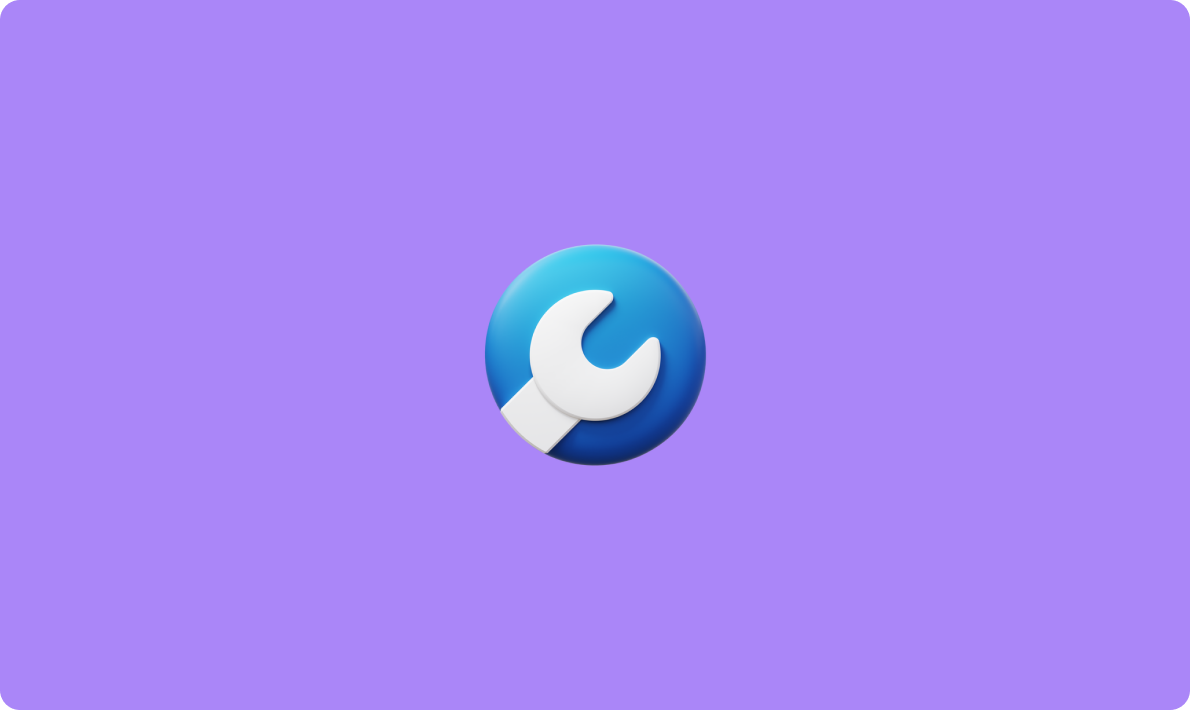
Phenaki API 价格:探索最新技术与市场趋势



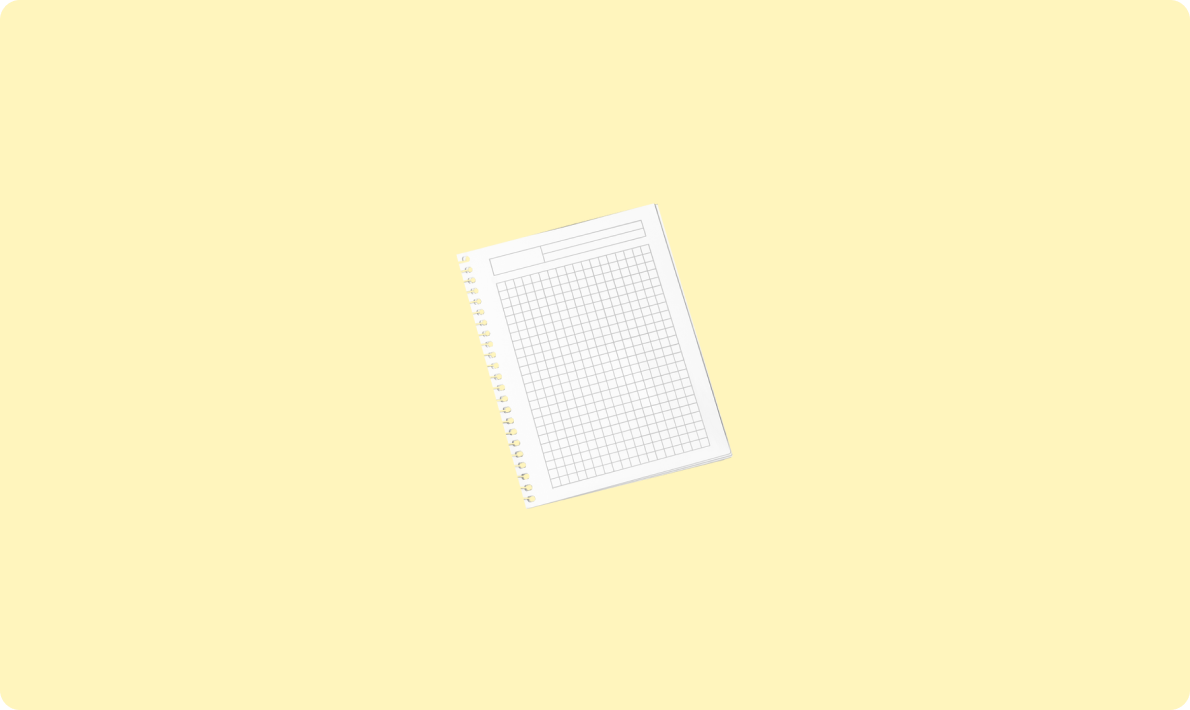
DNF(Dandified Yum)是Fedora、CentOS和RHEL等Linux发行版上广泛使用的包管理工具。本文将深入探讨DNF查询接口的应用,帮助你更好地理解和使用这个强大的工具。无论你是新手还是有经验的Linux用户,了解DNF的高级用法都能提升你的系统管理效率。
DNF查询接口是一个命令行工具,允许用户在Linux系统中管理软件包。它不仅可以安装、更新、删除和查询软件包,还支持复杂的查询和依赖管理。相比于其前身YUM,DNF在性能和用户体验上有显著提升。
DNF提供了多种功能,使得软件包管理更加高效和直观。以下是DNF的一些关键功能:
dnf install和dnf update命令,可以轻松安装和升级软件包。dnf search和dnf list命令,用户可以快速找到所需的软件包。dnf remove命令可以安全地从系统中移除软件包。dnf clean命令用于清除缓存和元数据,保持系统的整洁和高效。dnf history命令,用户可以查看软件包操作历史,并进行回滚或重做操作。
在CentOS 7和其他类似发行版中,DNF并非默认安装。用户可以通过以下步骤来安装DNF:
在安装DNF之前,首先需要确认操作系统版本,这可以通过以下命令实现:
[root@localhost ~]# cat /etc/system-release
CentOS Linux release 7.6.1810 (Core)为了使用DNF,首先需要安装EPEL(Extra Packages for Enterprise Linux):
yum install epel-release -y或者,用户可以选择使用阿里云的EPEL源:
wget -O /etc/yum.repos.d/epel.repo https://mirrors.aliyun.com/repo/epel-7.repo完成EPEL安装后,可以通过以下命令安装DNF:
yum install dnf -y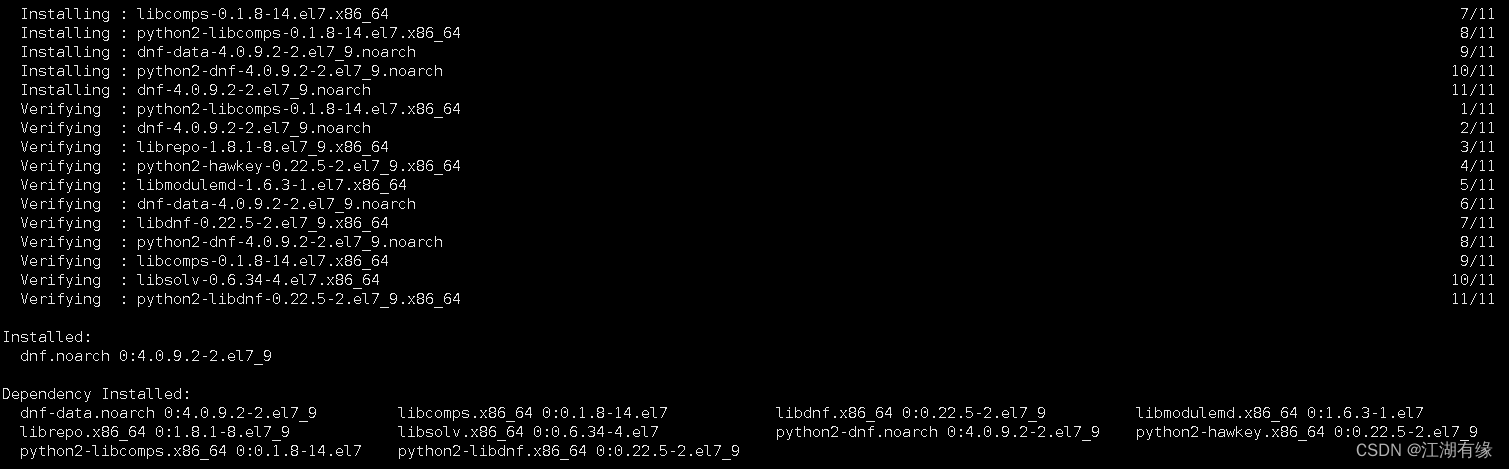
一旦安装完成,DNF就可以用于多种软件包管理任务。以下是一些基本的DNF命令示例:
dnf listdnf install tree -ydnf info tree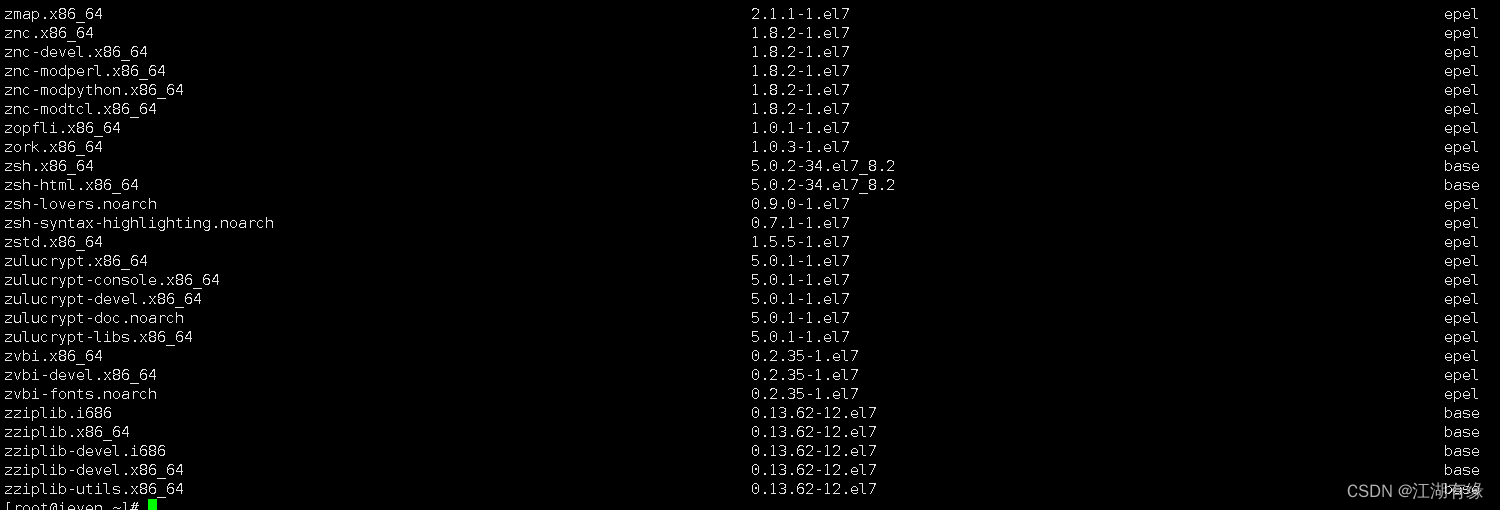
dnf update tree -ydnf remove tree -y
DNF不仅是一个简单的软件包管理工具,也支持多种高级功能。
DNF可以自动解决软件包之间的依赖关系,确保系统的稳定性。此外,DNF还支持软件包的版本控制,用户可以通过以下命令查看和管理包的版本:
dnf history为了保持系统的最佳性能,可以使用dnf clean命令清理系统缓存:
dnf clean allDNF作为YUM的继任者,提供了一些显著的改进:
通过本篇文章,我们对DNF查询接口进行了详细的探讨。从安装到使用,再到与YUM的比较,DNF的优势显而易见。无论是处理简单的软件包安装,还是进行复杂的系统管理,DNF都提供了强大的支持。

问:如何安装DNF?
yum install dnf -y命令来安装DNF。问:DNF与YUM有何不同?
问:如何清理DNF缓存?
dnf clean all命令来清理系统缓存,保持系统的整洁和高效。通过这篇文章,相信你对DNF查询接口的使用有了更深刻的理解。无论在系统管理还是软件包处理上,DNF都将是你的得力助手。